Rețelele WiFi au devenit o parte esențială a vieții noastre și te vei conecta la ele la un moment dat în timpul zilei. Cei mai mulți dintre noi sunt familiarizați cu procesul de conectare la o rețea WiFi. Cu toate acestea, mulți dintre noi nu sunt conștienți de termenul tehnic al acestor rețele, cum ar fi SSID
Veți întâlni un termen tehnic numit „SSID” în timp ce vă conectați la orice rețea WiFi. Acesta reprezintă Service Set Identifier, care este un cod special dat unei rețele WiFi. Codul distinge practic o rețea de alte rețele învecinate.
Numele rețelei este difuzat în esență, astfel încât dispozitivele să poată recunoaște și să se conecteze la ea. Routerul dvs. are, de asemenea, propriul său SSID unic imprimat pe lateral sau pe partea inferioară.
SSID-ul poate avea până la 32 de caractere și este folosit pentru a vă identifica rețeaua Wi-Fi. În acest articol, vom discuta câteva modalități comune de a identifica SSID pe diferite dispozitive.
Cuprins
SSID-uri identificate prin nume diferite
Cuvintele mai utilizate și mai ușor de înțeles „numele rețelei Wi-Fi” și numele routerului sunt folosite pentru a se referi la SSID. În timp ce încearcă să se conecteze la o rețea, utilizatorii văd adesea o listă de rețele accesibile pe dispozitivele lor. Acest lucru este pentru ca consumatorii să poată înțelege și utiliza mai ușor interfața.
Deși SSID-ul poate fi modificat de către utilizatori, acesta trebuie să fie unic pentru rețeaua Wi-Fi. Acest lucru implică faptul că trebuie să existe o altă rețea în apropiere cu același nume, deoarece acest lucru ar putea deruta utilizatorii și poate crea probleme de conexiune.
Când căutați rețele Wi-Fi disponibile pe un dispozitiv, SSID-ul este numele care este afișat în lista de rețele disponibile. Dacă utilizatorul selectează un SSID, dispozitivul va încerca să se conecteze la rețeaua Wi-Fi asociată. Cu o parolă și setări de rețea adecvate, utilizatorului i se va permite să se conecteze la acea rețea alegând SSID-ul.
Cum să vă cunoașteți SSID-ul folosind routerul
Dacă doriți să vă conectați la o rețea WiFi, trebuie să cunoașteți SSID-ul pentru a identifica și a vă conecta la rețea. Prin personalizarea SSID-ului, utilizatorii își pot face rețeaua ușor de recunoscut pentru utilizatori. Iată modalitățile de a vă cunoaște SSID-ul folosind routerul wifi.
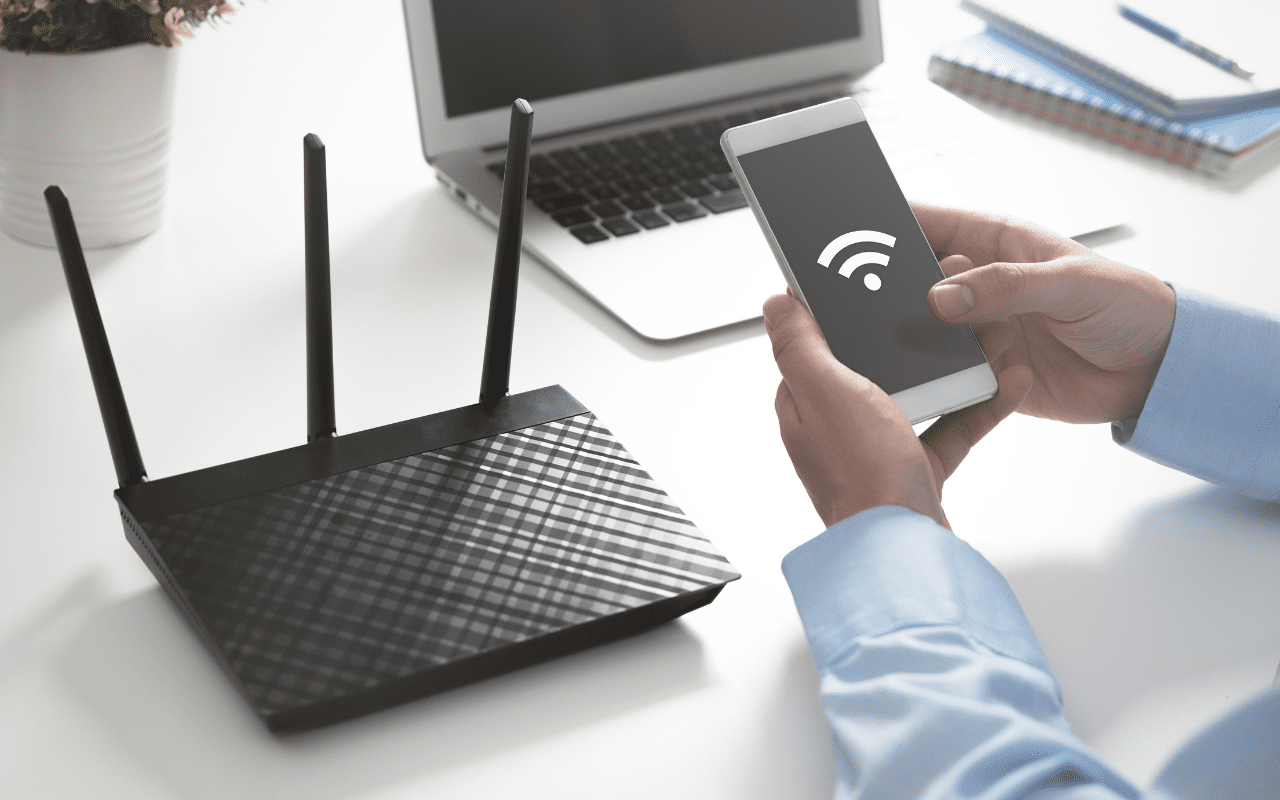
De la Router
Utilizatorii pot verifica routerul însuși pentru a localiza SSID-ul rețelei Wi-Fi la care încearcă să se conecteze. Este o practică obișnuită să tipăriți SSID-ul pe o etichetă care este aplicată pe partea frontală, în spate sau pe lateral a routerului.
Mai mult, această etichetă poate conține informații vitale, cum ar fi adresa MAC a routerului și acreditările implicite de conectare. Cu toate acestea, SSID-ul imprimat pe etichetă poate să nu funcționeze dacă cineva și-a schimbat valoarea implicită.
Prin Setări router
De asemenea, utilizatorii se pot conecta la interfața de configurare a routerului pentru a obține SSID-ul dacă acesta nu este disponibil în router. Dar pentru a accesa interfața routerului și a o configura, utilizatorul trebuie să pună adresa IP a routerului în browser.
Adresa IP este, în general, disponibilă pe eticheta unde este tipărit SSID-ul sau în manualul care vine împreună cu routerul. Utilizatorii pot vedea SSID-ul după ce intră în interfața de configurare și navighează în zona de setări. Ei pot, de asemenea, să modifice SSID-ul curent și să-l seteze pe cel preferat.
Uneori, SSID-ul este ascuns sau nu este difuzat de router din motive de securitate. În acest scenariu, dispozitivele neautorizate nu se vor putea conecta la rețea. Dar utilizatorii cu IP-ul și parola routerului pot introduce manual SSID-ul.
De ce este importantă personalizarea SSID-ului
Este recomandat să schimbați SSID-ul implicit al unui router cu un nume unic. Să verificăm motivele.
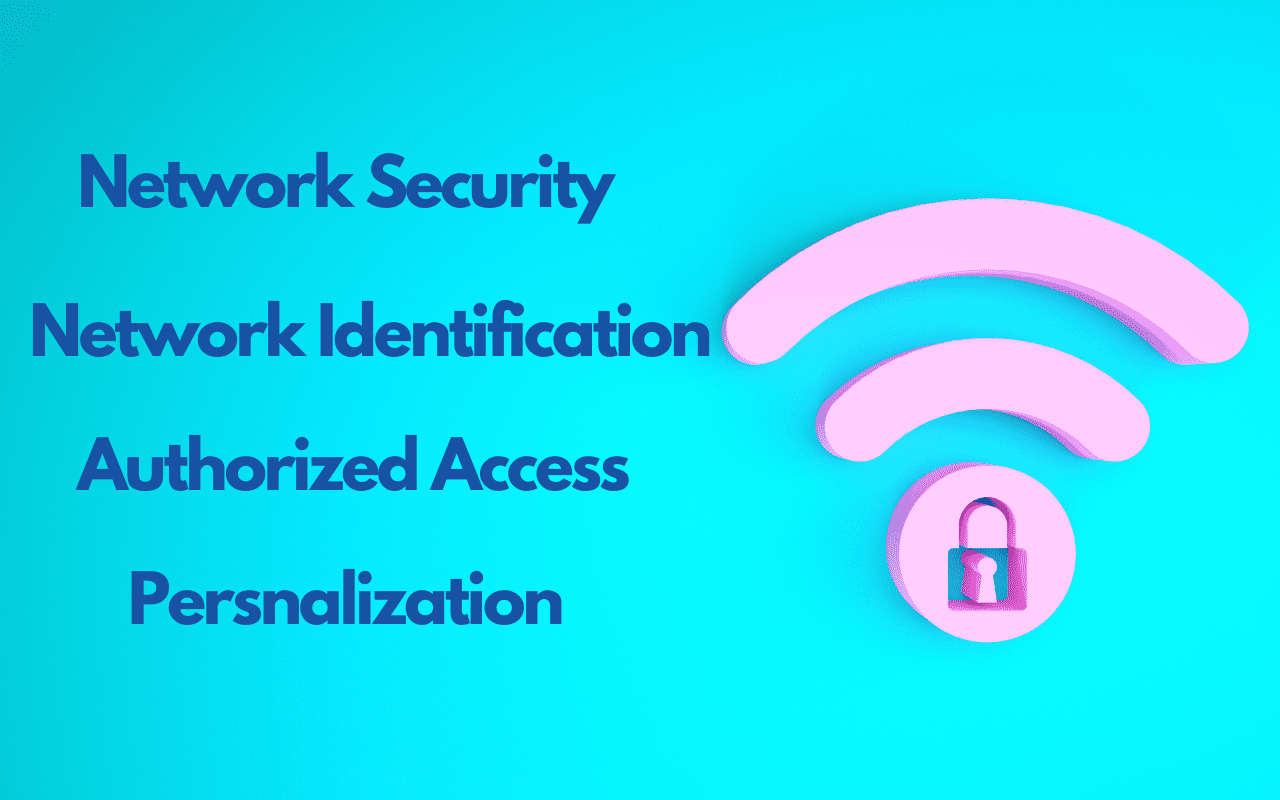
Îmbunătățirea securității rețelei
Hackerii pot determina cu ușurință tipul de router și producătorul acestuia dacă păstrați SSID-ul implicit. Ei pot utiliza și exploata aceste informații și pot profita de defecte cunoscute în firmware-ul sau setările routerului. Prin urmare, schimbarea SSID-ului cu un nume unic va îngreuna hackerilor să identifice tipul de router.
Blocarea accesului neautorizat
Păstrarea SSID-ului implicit poate facilita accesul neautorizat la rețea. Cele mai multe dintre routerele de pe piață vin cu acreditări implicite de conectare care sunt utilizate în mod obișnuit. Astfel, utilizatorii neautorizați pot obține cu ușurință acces la interfața de configurare a routerului și pot modifica setările.
Modificarea SSID-ului cu un nume distinct poate solicita utilizatorilor să actualizeze datele de conectare implicite la o opțiune mai puternică și mai sigură.
Simplificarea identificării rețelei
Optarea pentru un SSID distinct vă poate ajuta să recunoașteți rapid rețeaua la care sunteți dispus să vă conectați. De asemenea, vă ajută să vă distingeți rețeaua de alte rețele disponibile în imediata apropiere.
Acest lucru poate fi util în special pentru zonele în care traficul Wi-Fi este abundent, cum ar fi clădirile de birouri sau apartamentele. În plus, utilizarea unui SSID distinct poate ajuta utilizatorii să evite orice confuzie. În plus, garantează că se conectează cu succes la rețeaua personală.
Personalizarea rețelei
Personalizarea SSID este o modalitate excelentă de a vă prezenta creativitatea și de a adăuga o notă personală. Utilizatorii au opțiunea de a selecta un nume care să-și prezinte personalitatea sau interesul unic. În plus, îl pot folosi ca mijloc de a transmite un mesaj celor din apropiere.
Când vine vorba de conectarea la o rețea WiFi, diferite dispozitive au metode ușor diferite de a găsi SSID. Dar deținerea acestor cunoștințe poate ajuta la depanarea oricărei potențiale probleme de conectivitate în timpul conectării la o rețea.
Găsirea SSID-ului pe diferite dispozitive
Acum, vă vom arăta cum vă puteți găsi SSID-ul pe diferite dispozitive.
#1. PC Windows
În PC-ul Windows, pictograma WiFi este de obicei recunoscută prin valuri verzi, dar culoarea pictogramei poate varia. De asemenea, puteți verifica manual dacă adaptorul dvs. wifi este activat sau nu. Mai întâi, trebuie să apăsați butoanele Window și R pentru a deschide fereastra Run și apoi tastați ncpa.cpl pentru a verifica dacă adaptorul de rețea funcționează.
Urmând acești pași simpli, puteți găsi cu ușurință SSID-ul rețelei dvs. fără fir pe un computer Windows.
- Pentru a vă accesa rețeaua fără fir, pur și simplu găsiți pictograma rețelei wireless situată în colțul din dreapta jos al ecranului. Vizualul pare să fie alcătuit dintr-o secvență de bare care cresc progresiv în dimensiune.
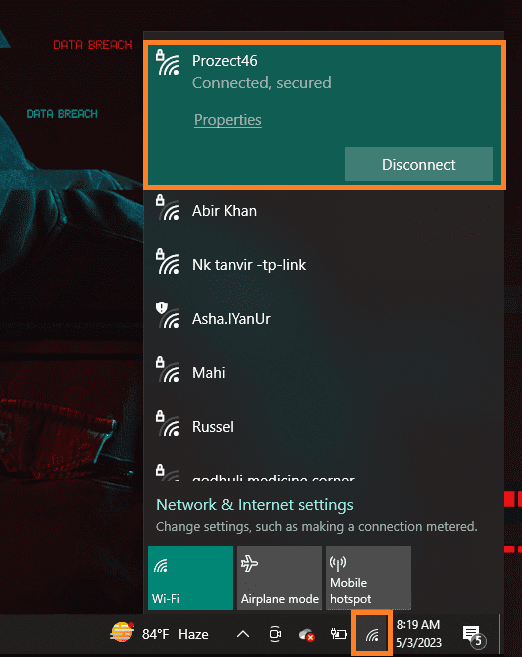
- După ce porniți Wi-Fi-ul dispozitivului dvs., va fi afișată o listă de rețele Wi-Fi disponibile în zonă. Cea mai înaltă intrare din listă ar trebui să afișeze SSID-ul rețelei dvs. actuale.
- O altă modalitate de a vizualiza SSID-ul la care sunteți conectat este să faceți clic dreapta pe pictograma WiFi și să selectați „Open Network and Internet”. Acum puteți vizualiza SSID-ul la care sunteți conectat.
#2. PC MacOS
Pe un computer macOS, puteți găsi de obicei pictograma WiFi în colțul din dreapta sus al ecranului. Este reprezentată de un set de arce concentrice în alb-negru. Descoperirea SSID-ului unei rețele fără fir pe MacOS este un proces simplu. Aceasta implică următorii pași:
- Pentru a vă conecta la Wi-Fi, găsiți pictograma Wi-Fi situată în colțul din dreapta sus al ecranului și faceți clic pe ea.
- După ce faceți clic pe pictograma Wi-Fi, utilizatorului va fi prezentat un meniu vertical. Meniul va afișa toate rețelele Wi-Fi disponibile în prezent.
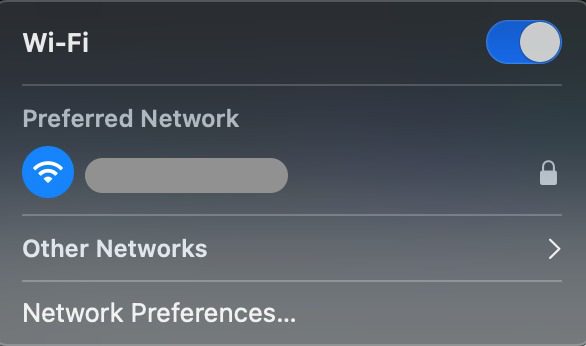
- Puteți identifica rețeaua la care sunteți conectat în prezent prin localizarea bifă de lângă numele acesteia. Acesta este numele rețelei dvs. wireless.
- De asemenea, puteți face clic pe logo-ul Apple situat în colțul din stânga sus al ecranului și faceți clic pe Preferințe de sistem > Rețea.
- Apoi, în coloana din stânga, selectați „Wi-Fi”.
- Sub „Numele rețelei”, veți putea vedea SSID-ul rețelei la care sunteți conectat.
#3. Telefon cu Android
Pictograma WiFi de pe dispozitivele Android poate afișa ușoare variații de aspect în funcție de dispozitiv și versiunea Android. Cu toate acestea, de obicei constă dintr-o serie de bare curbate care seamănă cu undele radio. De obicei, pictograma poate fi găsită în colțul din dreapta sus al afișajului odată ce dispozitivul este conectat la o rețea WiFi.
Urmând acești pași simpli, vă puteți vedea SSID-ul pe majoritatea dispozitivelor Android:
- În primul rând, accesați dispozitivul Android deblocându-l și apoi navigând la ecranul de pornire.
- Pentru a accesa setările, localizați pictograma care seamănă de obicei cu o roată dințată sau cu o roată dințată și atingeți-o.
- Navigați la meniul de setări și selectați opțiunea „WiFi” derulând în jos.
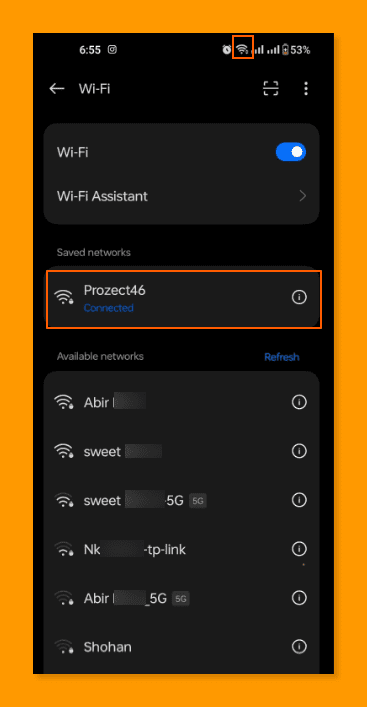
- Pentru a accesa rețelele Wi-Fi disponibile, faceți clic pe opțiunea „Wi-Fi”.
- Găsiți rețeaua dvs. Wi-Fi din lista de rețele accesibile și selectați-o atingând-o. Acum puteți vedea aici SSID-ul sau numele rețelei.
#4. iPhone
Simbolul Wi-Fi de pe un iPhone este reprezentat de o succesiune de arce concentrice sau sferturi de cerc. Este similar cu pictograma utilizată în MacOS.
Locația pictogramei este situată în colțul din dreapta sus al ecranului, lângă indicatorii bateriei și semnalului celular. Pentru a obține SSID-ul pe dispozitivul Android, parcurgeți următorii pași:
- Accesați iPhone-ul deblocându-l și apoi accesând ecranul de pornire.
- Selectați pictograma Setări, care apare, de obicei, în culoarea gri și prezintă roți dințate în ea.
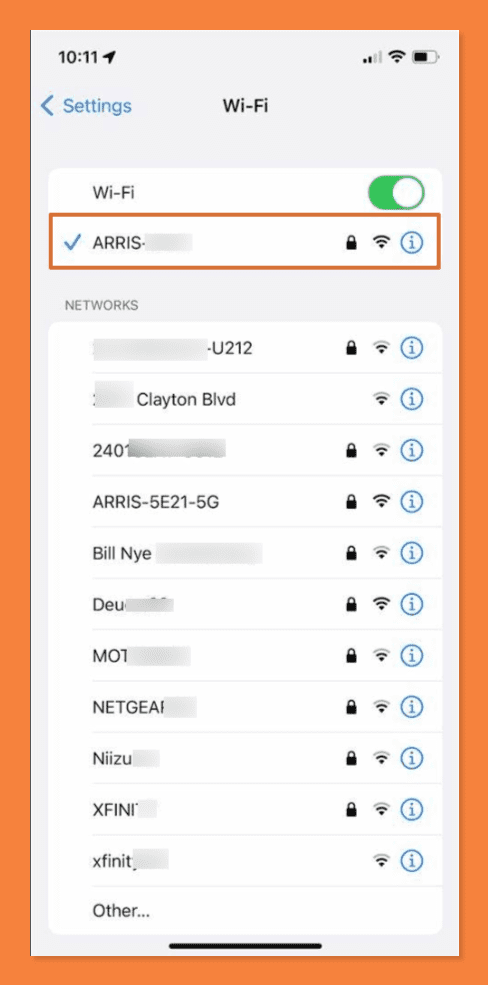
- La accesarea setărilor Wi-Fi, va fi afișată o compilație a rețelelor Wi-Fi aflate în raza de acțiune, pentru confortul dvs.
- Acum puteți identifica numele rețelei sau SSID-ul la care sunteți conectat, căutând o bifă lângă numele acesteia.
- Dacă doriți detalii suplimentare despre rețea, faceți clic pe pictograma „i” situată în partea dreaptă a numelui rețelei.
Concluzie
Este important să puteți găsi și recunoaște SSID-ul dvs., deoarece vă permite să vă conectați cu ușurință dispozitivul la rețeaua corectă. În plus, vă puteți personaliza preferințele rețelei wireless și puteți stabili măsuri de protecție împotriva posibilelor riscuri.
Sperăm că acest articol v-a ajutat să aflați SSID-ul propriului dispozitiv. Acum că știți ce este SSID și cum să găsiți unul, este timpul să creați un SSID unic și securizat.
De asemenea, puteți explora unele dintre cele mai bune aplicații Wi-Fi Analyzer pentru uz personal.

